Pregunta
Problema: ¿Cómo arreglar Windows 10 atascado en la pantalla "Elija la distribución de su teclado"?
Hola. Actualicé a Windows 10, pero aparentemente, el proceso no tuvo éxito porque recibí un error intentting_execut_on_nonexecute_memory, que fue seguido por un reinicio forzado del sistema. En el arranque, el sistema se atascó en la pantalla "Elija la pantalla de distribución del teclado". No tengo ni idea de qué debo hacer. ¡Necesito tu ayuda lo antes posible!
Respuesta resuelta
La ventana emergente "Choose your keyboard layout" es un problema que puede ocurrir al actualizar a Windows 10 desde versiones anteriores del sistema operativo. Sin embargo, los usuarios también informan sobre esta actualización de Windows.[1] problema que ocurre después de la instalación de Creators Update o Fall Creators Update. El problema también puede aparecer después del apagado incorrecto del sistema, por ejemplo, si se cortó la electricidad o si desconectó accidentalmente la PC de la fuente de alimentación.
La mayoría de las veces, este problema se desencadena por archivos de actualización de Windows 10 dañados. Esto no significa que la actualización en sí esté dañada, sino que algunos de sus archivos pueden fallar durante el proceso de descarga o instalación. Los usuarios afirman que el sistema operativo se reinicia en una pantalla que muestra solo el error "Elija la distribución de su teclado".
Una de las razones por las que la computadora se atasca en la pantalla "Elija la distribución del teclado" es la actualización de seguridad KB4074588 (compilación del SO 16299.248) que rompió algunos dispositivos USB.[2] Sin embargo, Microsoft lanzó una actualización que corrige el problema de "Elija la distribución de su teclado" el 13 de marzo de 2018. Por lo tanto, debe ejecutar el servicio Windows Update para instalar la actualización.
El problema puede volver a ocurrir debido a actualizaciones dañadas del sistema operativo Windows y "Elija la distribución de su teclado" desencadena problemas con máquinas que ejecutan versiones de Windows 10 con vulnerabilidades o errores particulares. Ir a las últimas versiones puede solucionar la mayoría de esos problemas. Los archivos de actualización dañados pueden causar varios problemas, así que revise las sugerencias a continuación y pruebe al menos algunas de ellas para corregir la pantalla "Elija la distribución de su teclado".

Otra razón predominante de la actualización de Windows 10 atascada en la pantalla "Elija la distribución de su teclado" es un problema de controlador como uno de los controladores de dispositivo (generalmente controladores de bus serie universal[3]) puede dejar de funcionar o tener problemas de compatibilidad durante la actualización.
Cuando algo sale mal con Windows, muestra una ventana "Preparando reparación automática" al iniciar el sistema y luego muestra la pantalla "Elija la distribución de su teclado". El problema es que este error inutiliza el mouse o el teclado, por lo que el usuario de la PC no puede realizar ninguna tarea con la PC.
En algunos casos, los usuarios pueden corregir el error de pantalla "Elija la distribución del teclado" reiniciando una computadora. Sin embargo, una solución tan simple no siempre funciona. Sin embargo, hay una solución que ayuda a resolver este problema por completo.
Cómo arreglar la pantalla "Elija la distribución de su teclado" en Windows 10
Para reparar el sistema dañado, debe adquirir la versión con licencia de Reimagen Reimagen.
En primer lugar, debe verificar si su teclado o mouse funciona en otra computadora o computadora portátil. Por lo tanto, conéctelos a otro dispositivo y asegúrese de que haya algún problema con ellos. Sin embargo, si el mouse y el teclado funcionan bien, es posible que deba probar otros métodos.
Instalar la actualización KB4090913
Para reparar el sistema dañado, debe adquirir la versión con licencia de Reimagen Reimagen.
La actualización de seguridad de Windows publicada el 13 de febrero de 2018 (KB4074588 (compilación del SO 16299.248) rompió algunos dispositivos USB. Sin embargo, la instalación de la actualización KB4090913 debería resolver el problema:
- Abierto Comienzo y navegar a Ajustes.
- Escoger Actualización y seguridad.
- Hacer clic actualizacion de Windows.
- Pegar Buscar actualizaciones botón.
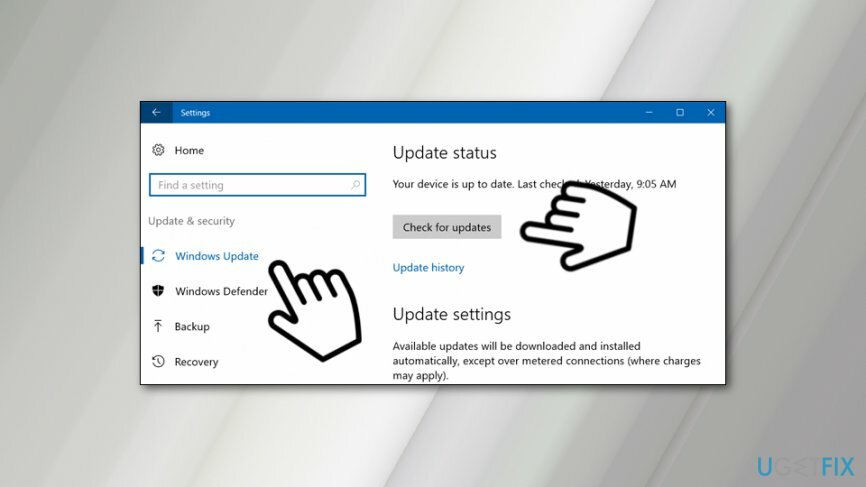
- Instale la actualización KB4090913.
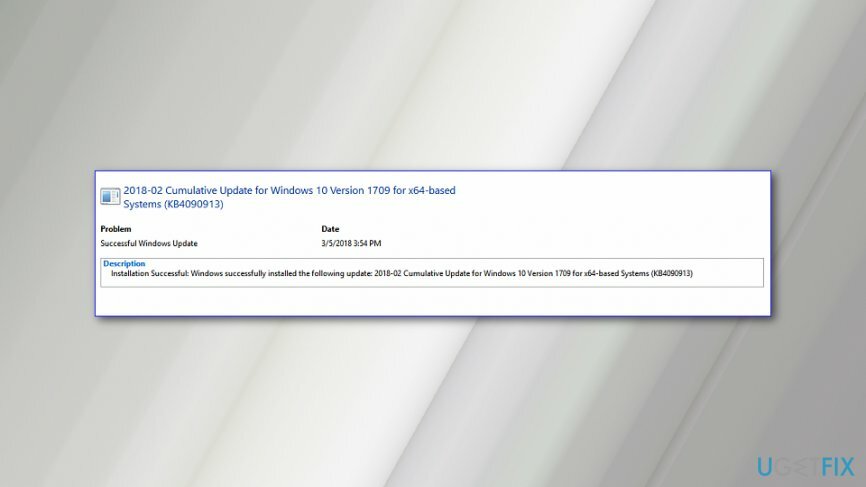
- Reinicie la computadora y verifique si ayudó a resolver el problema.
Inicie el entorno de recuperación de Windows 10 para instalar la actualización mediante el símbolo del sistema
Para reparar el sistema dañado, debe adquirir la versión con licencia de Reimagen Reimagen.
Si el error "Elija la distribución del teclado" se debe a la actualización de seguridad mencionada anteriormente, es posible que pueda hacer que su teclado, mouse o pantalla táctil funcionen en Windows 10 Recovery Ambiente:
- Reinicie la computadora tres veces antes de que el sistema termine de cargar el escritorio. Esto debería ayudar a iniciar el entorno de recuperación de Windows 10 automáticamente. Si no es así, puede utilizar los medios de instalación.
- Cuando vea la pantalla de recuperación en su PC, elija Solucionar problemas.
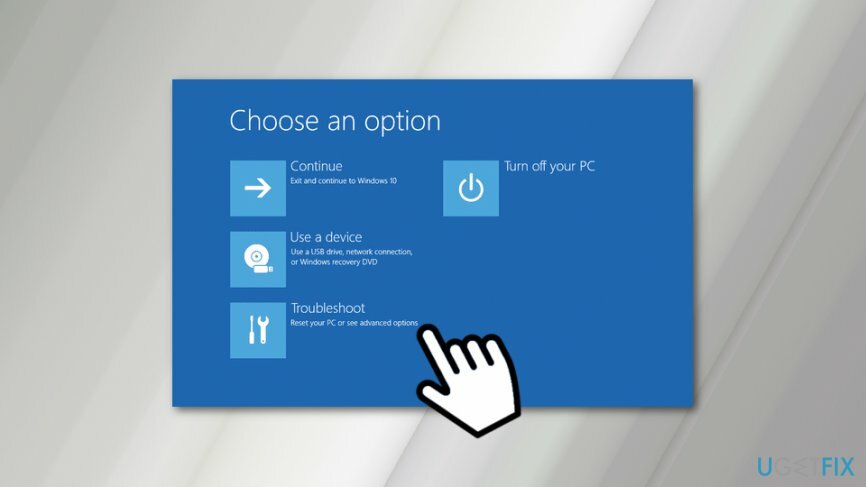
- Hacer clic Opciones avanzadas y abrir Símbolo del sistema.
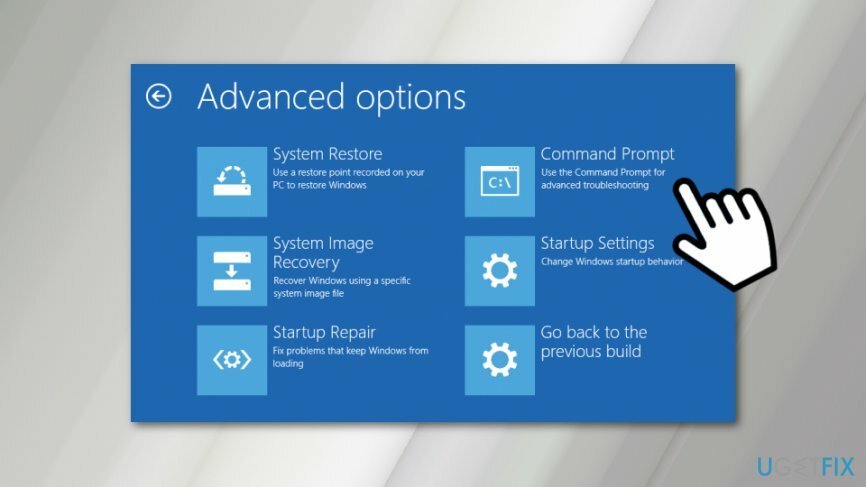
- En el símbolo del sistema, escriba el siguiente comando:
Para Windows de 32 bits: dism.exe / imagen: c: \\ / remove-package /Nombre del paquete: Package_for_RollupFix ~ 31bf3856ad364e35 ~ x86 ~~ 16299.248.1.17
Para Windows de 64 bits: dism.exe / imagen: c: \\ / remove-package / packagename: Package_for_RollupFix ~ 31bf3856ad364e35 ~ amd64 ~~ 16299.248.1.17
IMPORTANTE: Cambie C: con la letra de unidad apropiada, si Windows se encuentra en otro directorio, no en la unidad C :. - Cerca Símbolo del sistema.
- Hacer clic Continuar para cerrar el entorno de recuperación de Windows.
- Reinicie la computadora e instale las actualizaciones de Windows disponibles. Navegar a Inicio> Configuración> Actualización y seguridad> Actualización de Windows> Buscar actualizaciones.
Cree un USB de arranque de Windows 10
Para reparar el sistema dañado, debe adquirir la versión con licencia de Reimagen Reimagen.
En primer lugar, necesita una PC alternativa que pueda usar para crear una unidad de instalación de arranque de Windows 10. Una vez que tenga acceso a una PC que funcione, prepare una memoria USB que esté vacía y que tenga al menos 8 GB de espacio libre.
- Ahora navega hasta el oficial Sitio web de Microsoft y descargue el archivo ISO de Windows 10.
- Cuando el archivo ISO se descargue en el sistema, conecte la unidad USB y transfiéralo. Puede encontrar más información sobre cómo crear un USB de arranque de Windows 10 conducir aquí.
- Cuando tenga un USB de arranque con la instalación de Windows 10 en la mano, conéctelo a su PC y reinícielo.
Ejecutar el símbolo del sistema
Para reparar el sistema dañado, debe adquirir la versión con licencia de Reimagen Reimagen.
- Selecciona el Menú de recuperación sobre el Elige una opcion pantalla y haga clic en Solucionar problemas.
- Ahora bajo Opciones avanzadas selección de menú Símbolo del sistema.
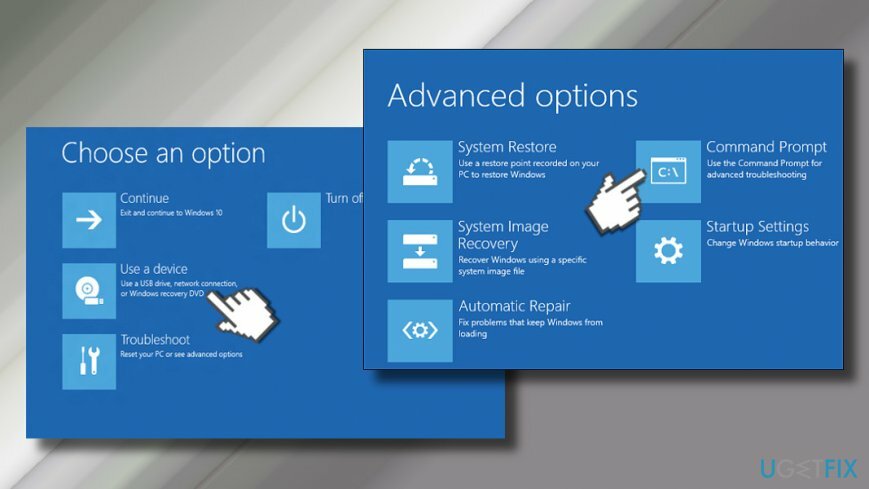
- Copie y pegue los siguientes comandos en la ventana del símbolo del sistema y presione Ingresar:
chkdsk c: / f
bootrec / fixmbr
bootrec / fixboot
bootrec / rebuildbcd
bcdboot c: \\ windows / s c: - Cuando el símbolo del sistema ejecute todos los comandos, reinicie su PC y verifique si se corrigió el error "Elija la distribución de su teclado".
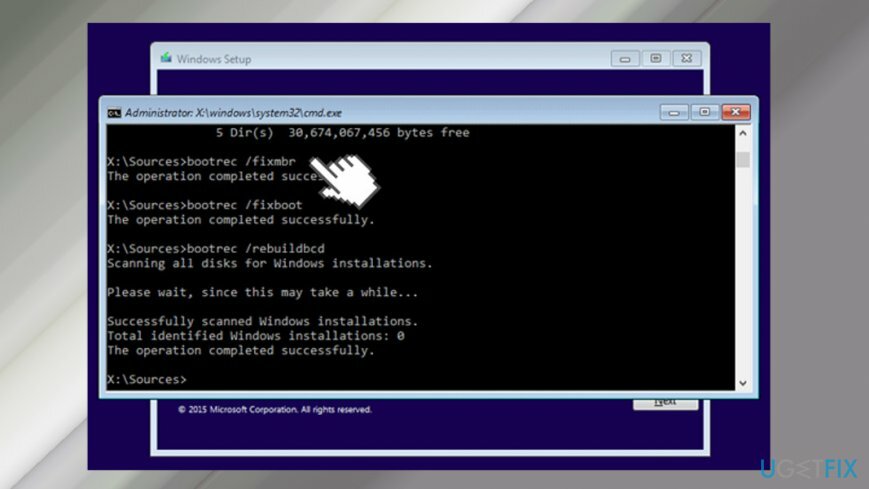
En caso de que este método no funcione, puede intentar arrancar en Modo seguro con funciones de red:
- Reinicie Windows varias veces seguidas. Los reinicios fallidos iniciarán un Reparación automática.
- En la ventana Reparación automática, seleccione Solucionar problemas -> Opciones avanzadas.
- Entonces abre Configuración de inicio y haga clic en Reiniciar.
- Ahora haga clic F5 o 5 acceder Modo seguro con funciones de red.
- Una vez que acceda al escritorio, haga clic derecho en Clave de Windows y seleccione Administrador de dispositivos.
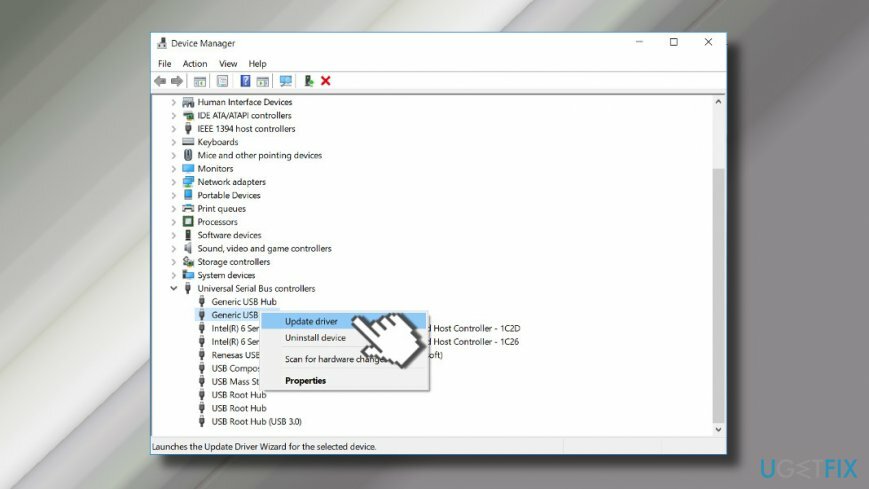
- Compruebe cada categoría de controladores para averiguar si alguno de ellos no funciona correctamente. Las unidades con problemas suelen estar marcadas con un signo de exclamación amarillo.
- Si ninguno de ellos está etiquetado como desactualizado o dañado, recomendamos encarecidamente actualizar todos Controladores de bus serie universal.
Reinstale Windows 10
Para reparar el sistema dañado, debe adquirir la versión con licencia de Reimagen Reimagen.
La solución definitiva para la pantalla bloqueada "Elija la distribución de su teclado" es una instalación nueva de Windows 10. Puedes aprender más sobre este proceso aquí.
Repara tus errores automáticamente
El equipo de ugetfix.com está tratando de hacer todo lo posible para ayudar a los usuarios a encontrar las mejores soluciones para eliminar sus errores. Si no quiere luchar con las técnicas de reparación manual, utilice el software automático. Todos los productos recomendados han sido probados y aprobados por nuestros profesionales. Las herramientas que puede utilizar para corregir su error se enumeran a continuación:
Oferta
¡hazlo ahora!
Descarga FixFelicidad
Garantía
¡hazlo ahora!
Descarga FixFelicidad
Garantía
Si no corrigió su error con Reimage, comuníquese con nuestro equipo de soporte para obtener ayuda. Por favor, háganos saber todos los detalles que crea que deberíamos saber sobre su problema.
Este proceso de reparación patentado utiliza una base de datos de 25 millones de componentes que pueden reemplazar cualquier archivo dañado o faltante en la computadora del usuario.
Para reparar el sistema dañado, debe adquirir la versión con licencia de Reimagen herramienta de eliminación de malware.

Para permanecer completamente anónimo y evitar que el ISP y el gobierno de espionaje en ti, deberías emplear Acceso privado a Internet VPN. Le permitirá conectarse a Internet mientras es completamente anónimo al cifrar toda la información, evitar rastreadores, anuncios y contenido malicioso. Lo más importante es que detendrá las actividades de vigilancia ilegal que la NSA y otras instituciones gubernamentales están realizando a sus espaldas.
Circunstancias imprevistas pueden ocurrir en cualquier momento mientras se usa la computadora: puede apagarse debido a un corte de energía, un La pantalla azul de la muerte (BSoD) puede ocurrir, o las actualizaciones aleatorias de Windows pueden aparecer en la máquina cuando se fue por algunos minutos. Como resultado, es posible que se pierdan sus tareas escolares, documentos importantes y otros datos. A recuperar archivos perdidos, puede usar Recuperación de datos Pro - busca copias de archivos que todavía están disponibles en su disco duro y los recupera rápidamente.